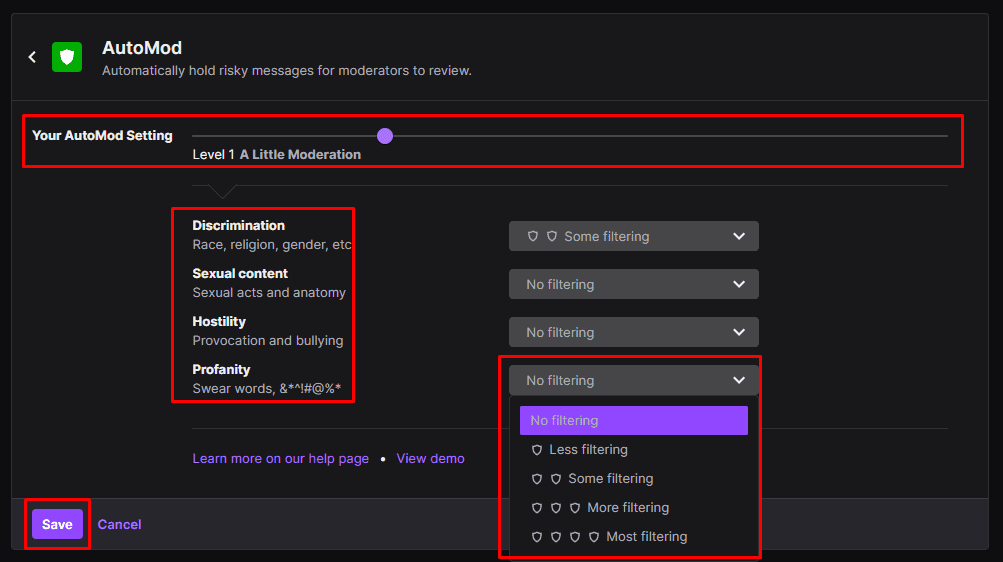La chat di Twitch è una delle funzionalità principali dello streaming su Twitch. La chat ti consente di interagire con i tuoi amici, fan e spettatori quasi in tempo reale e consente loro di chattare tra di loro. Questa comunicazione sia con lo streamer che con gli altri spettatori aiuta a creare un senso di comunità che è una parte fondamentale del successo di molti streamer.
Tuttavia, una delle difficoltà con i flussi di chat dal vivo, specialmente se combinati con una barra di accesso bassa o inesistente, è mantenere le cose civili. In qualsiasi chat room, non importa quanto provi a promuovere una comunità positiva, ti ritroverai con alcune persone che cercheranno di rovinare le cose per tutti.
Per aiutarti a gestire la tua chat durante lo streaming, puoi nominare altri utenti fidati come moderatori. Questi moderatori hanno poteri amministrativi per eliminare i messaggi dalla chat e per escludere gli utenti temporaneamente o permanentemente. Se la tua chat room è occupata, tuttavia, può essere davvero difficile per i tuoi moderatori tenere il passo, anche con il "Ritardo chat senza modifiche" abilitato.
Suggerimento: "Ritardo chat non modificato" è un'impostazione che consente di ritardare la visualizzazione dei messaggi di chat per gli utenti che non sono moderatori. Questo è progettato per dare ai moderatori il tempo di poter rivedere i messaggi e decidere se devono essere eliminati prima che altri utenti possano vederli.
Per aiutare i tuoi moderatori, Twitch offre una funzione "AutoMod" che applica regole configurabili di parole e frasi che possono contenere messaggi potenzialmente offensivi in attesa di revisione da parte di un moderatore. Puoi abilitare AutoMod nella tua chat tramite la dashboard del creatore. Per aprire la dashboard, fai clic sull'immagine del tuo profilo nell'angolo in alto a destra, quindi fai clic su "Creator Dashboard".
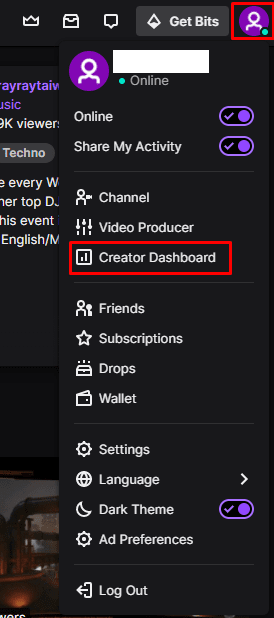
Una volta nella dashboard del creatore, espandi la categoria "Preferenze" nella colonna di sinistra, quindi fai clic su "Moderazione". Nella sezione "Opzioni chat" puoi trovare l'impostazione "Ritardo chat non modificato", che consente di applicare un ritardo fino a sei secondi alla chat per i non moderatori. Per configurare AutoMod, fare clic sull'impostazione più in alto, "Set di regole AutoMod".
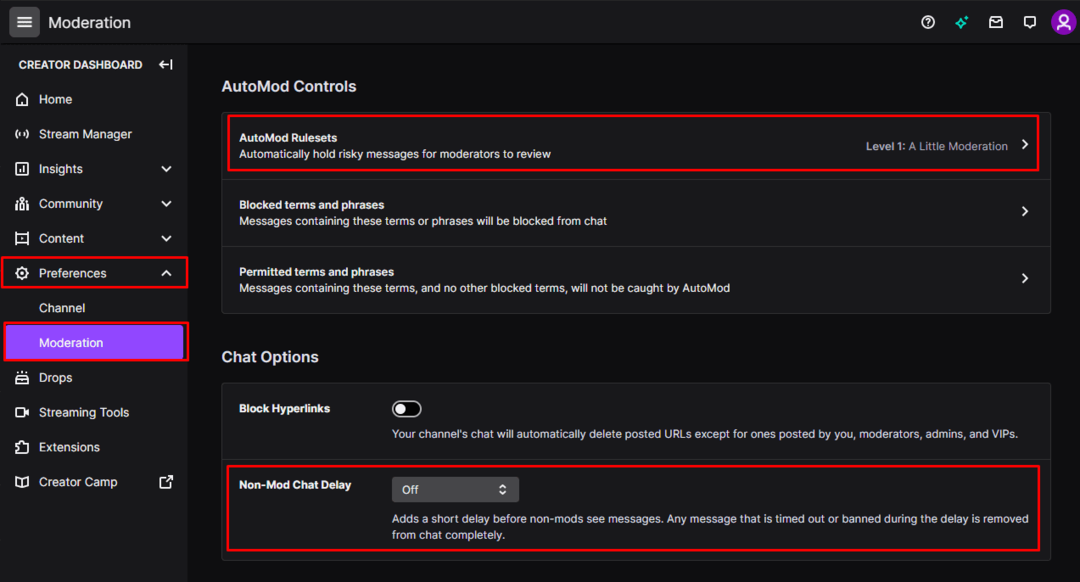
Come configurare AutoMod
Nelle impostazioni di AutoMod, puoi regolare il dispositivo di scorrimento "Le tue impostazioni AutoMod" per selezionare i livelli di moderazione preimpostati. Finché questo dispositivo di scorrimento non è impostato su "Off", puoi regolare le varie categorie e livelli di moderazione in base alle tue preferenze personali. Le categorie che puoi configurare sono Discriminazione, Contenuto sessuale, Ostilità e Oscenità. Per ciascuna di queste categorie, puoi scegliere tra quattro livelli di filtro oppure puoi disabilitare completamente il filtro. Per impostazione predefinita, AutoMod è impostato su "Livello 1" che applica solo il secondo livello di filtraggio di discriminazione. Dopo aver configurato le impostazioni nel modo desiderato, assicurati di fare clic su "Salva" nell'angolo in basso a sinistra per salvare le modifiche.
AutoMod manterrà e contrassegnerà i messaggi che contengono contenuti filtrati affinché i moderatori possano esaminarli. I moderatori possono consentire il messaggio o scegliere di bloccarlo, a quel punto il messaggio verrà pubblicato nella chat affinché tutti possano vederlo o meno.